We hebben vaak voorgesteld om een geplande taak te gebruikeneenvoudige, routinematige dingen uitvoeren op Windows 10. Windows 10 heeft een functie-rijke taakplanner die kan worden gebruikt om taken te maken die worden geactiveerd door een groot aantal gebeurtenissen en die op hun beurt verschillende acties kunnen uitvoeren. De taakplanner is geweldig, maar als je een uitgebreid overzicht van je geplande Windows 10-taken nodig hebt, is de app een beetje rommelig. Als u een eenvoudige manier nodig hebt om geplande taken op Windows 10 in of uit te schakelen, kunt u het gratis hulpprogramma Nirsoft proberen TaskSchedulerView.
Geplande taken in- / uitschakelen
Download en voer TaskSchedulerView uit.
Wanneer u de app uitvoert, kunt u zien opeen blik waarom het een geweldig hulpmiddel is om te hebben. De app geeft u een overzicht van alle momenteel geconfigureerde taken op uw systeem. Voor elke taak toont het u de status, de laatste keer dat het werd uitgevoerd, de triggers, het uitvoeringsschema, welke bestanden worden uitgevoerd wanneer de taak wordt uitgevoerd, de auteur van een taak, de beschrijving en nog veel meer.

Met de app kunt u in principe elk kenmerk van een taak op één scherm bekijken. U kunt de taken op elk van de kolommen sorteren, zodat u een bepaalde taak gemakkelijker kunt vinden.
Selecteer een taak om geplande taken in of uit te schakelenen klik op de kleine rode knop in de werkbalk van de app. Voor sommige taken, zoals taken die door Windows zijn gemaakt om essentiële onderhoudstaken uit te voeren, hebt u beheerdersrechten nodig om ze uit te schakelen. Om een taak uit te voeren, moet u deze ook selecteren en op de groene knop in de werkbalk van de app klikken.
TaskSchedulerView is grotendeels eenvoudigu kunt het echter ook gebruiken om verbinding te maken met een extern systeem en er ook geplande taken op bekijken en in / uitschakelen. De standaardtaakplanner-app op Windows 10 is er niet veel op gericht om ze gemakkelijker vindbaar te maken. De gebruikersinterface is in de loop der jaren niet veel veranderd, dus je krijgt min of meer dezelfde app die je terug deed in Windows 7. Zelfs de kolom Acties is een beetje een puinhoop.
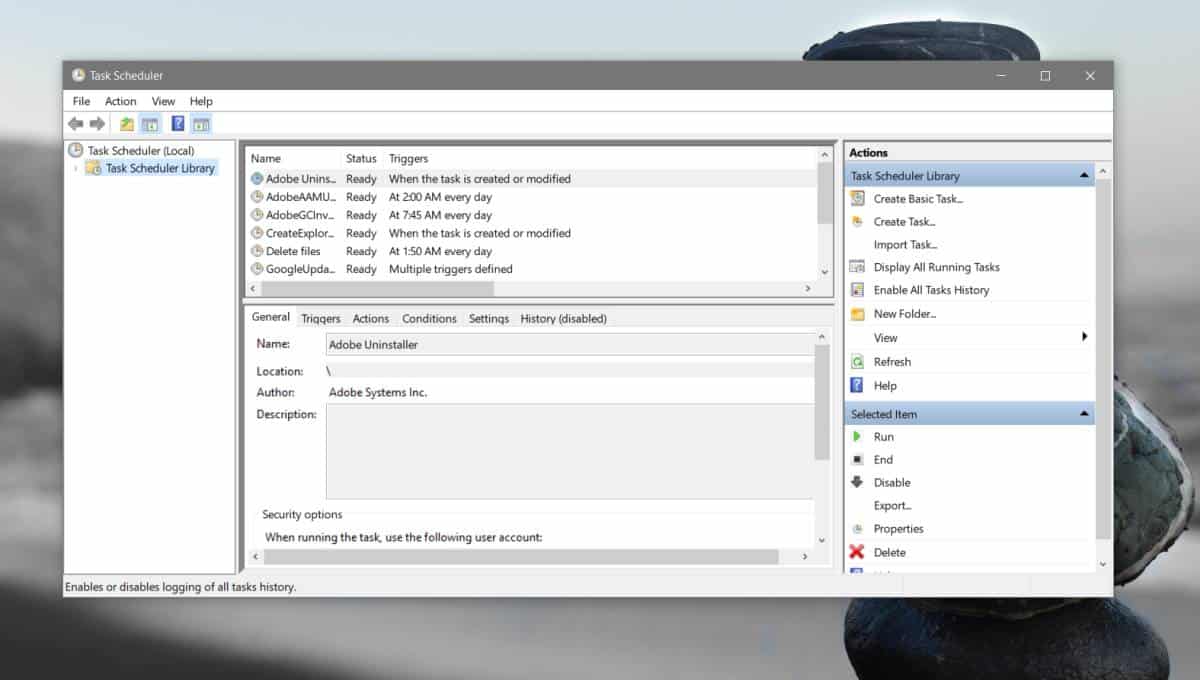
TaskSchedulerView voegt geen nieuwe informatie toenaar de lijst met taken die worden weergegeven. Elke afzonderlijke kolom en de daaronder vermelde informatie kan worden opgezocht vanuit de Taakplanner-app als u de tijd en het geduld hebt om de hele bibliotheek te doorlopen. Het is gewoon ongelooflijk vervelend om dit te doen en de sorteeropties in de standaard-app schieten tekort bij wat TaskSchedulerView te bieden heeft.













Comments